WPS Excel更改图片边框颜色的方法
时间:2024-01-15 11:32:31作者:极光下载站人气:0
很多小伙伴在对表格文档进行编辑时都会选择使用Wps软件,因为在wps页面中,我们可以对表格文档中的数据以及单元格样式进行设置。有的小伙伴在使用WPS软件对表格文档进行编辑时想要在表格文档中更改图片的边框颜色,但又不知道该在哪里找到相关设置。其实很简单,我们只需要选中图片,然后在图片工具的子工具栏中打开边框工具,接着在下拉列表中选择一个自己喜欢的颜色即可。有的小伙伴可能不清楚具体的操作方法,接下来小编就来和大家分享一下WPS excel更改图片边框颜色的方法。
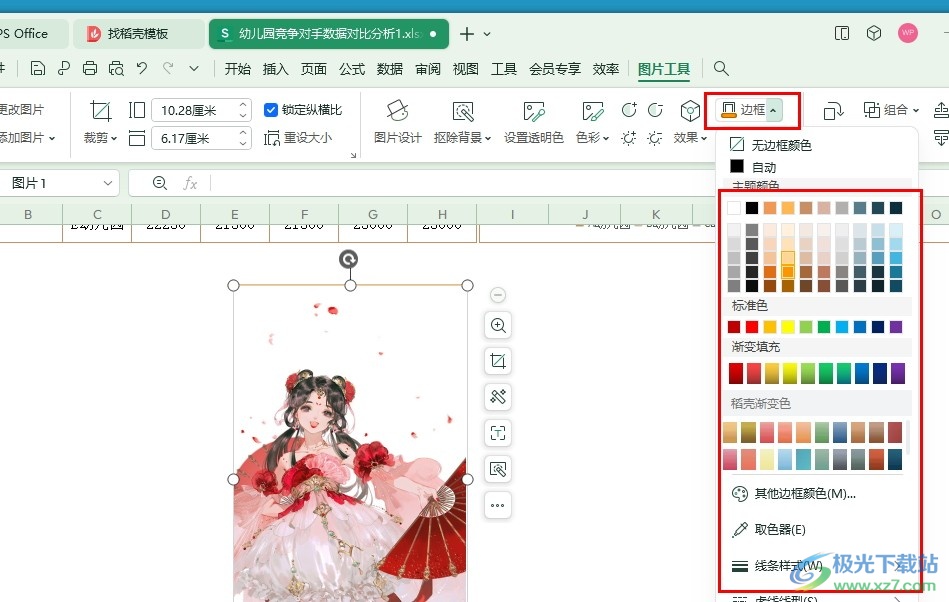
方法步骤
1、第一步,我们先点击打开WPS软件,然后在WPS页面中打开表格文档
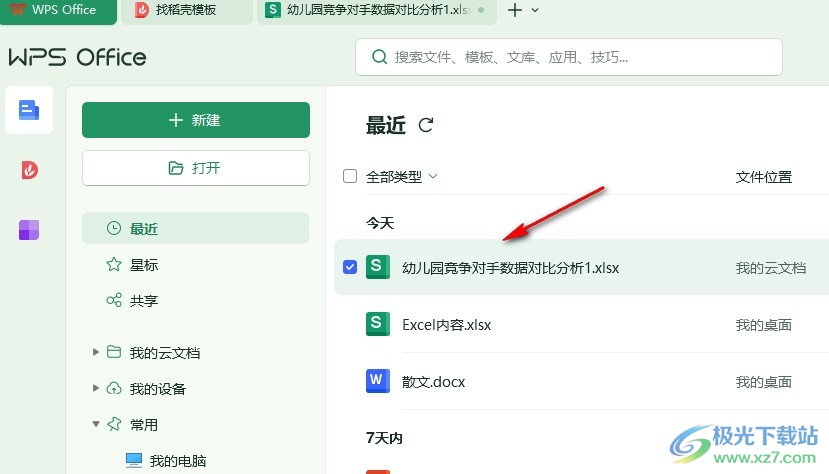
2、第二步,进入表格编辑页面之后,我们在该页面中点击插入的图片,然后在工具栏中打开“图片工具”

3、第三步,在“图片工具”的子工具栏中,我们找到“边框”工具,打开该工具
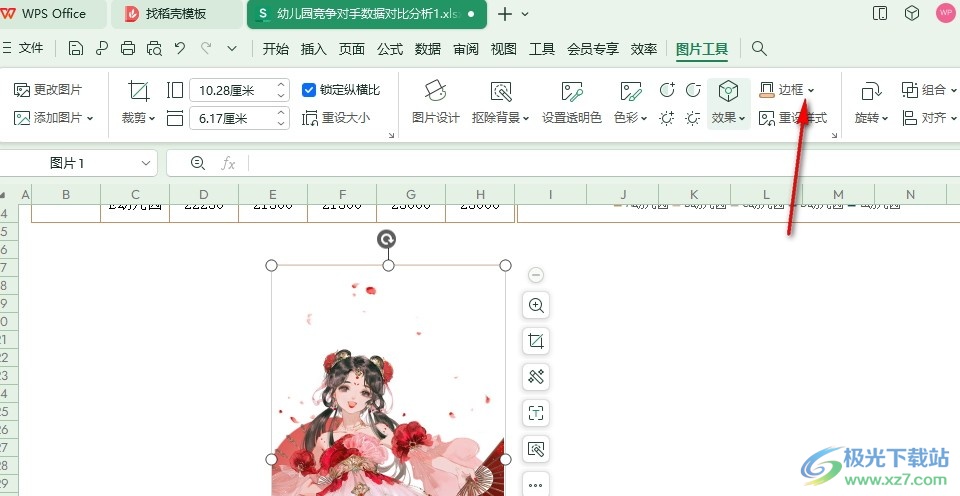
4、第四步,打开边框工具之后,我们在下拉列表中选择一个自己需要的颜色,直接点击使用即可
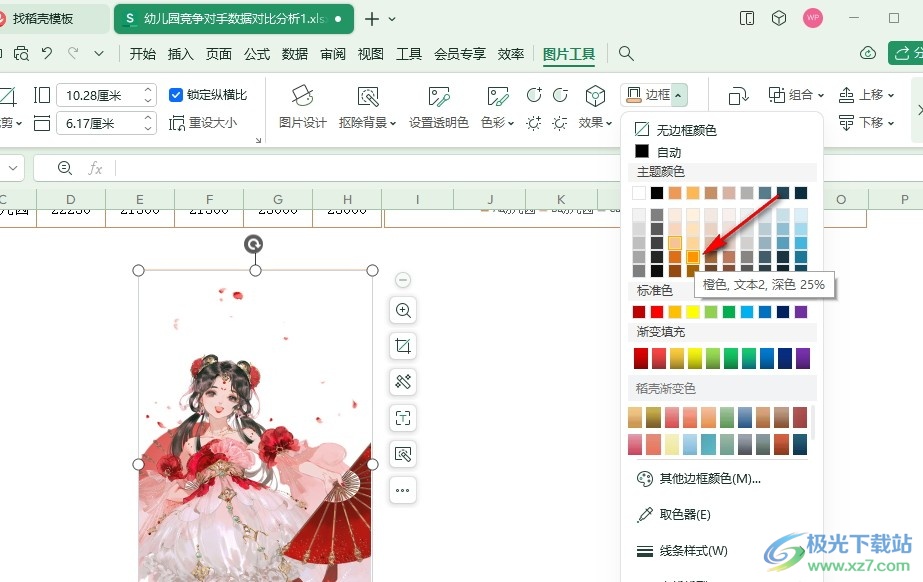
5、第五步,选择好颜色之后,我们点击表格中的任意位置,就能看到图片的边框已经变为新选的颜色了
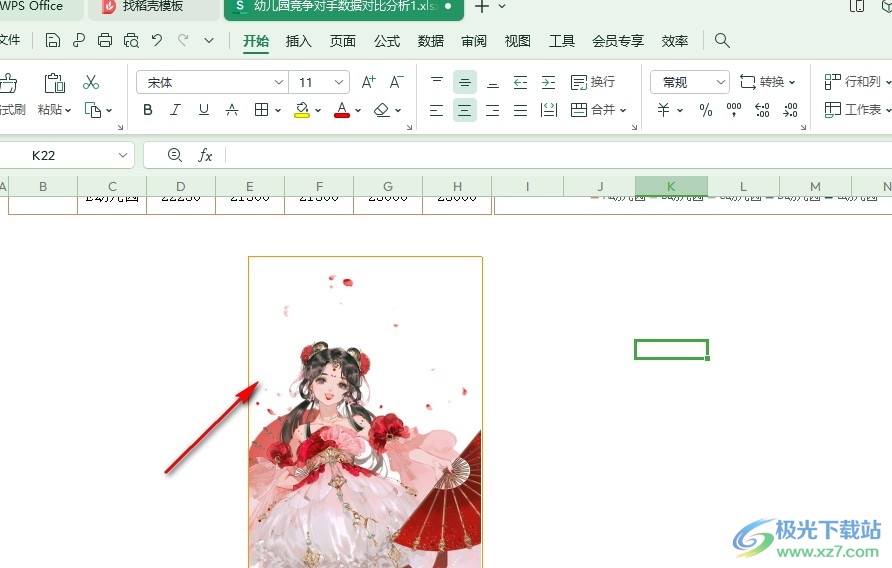
以上就是小编整理总结出的关于WPS Excel更改图片边框颜色的方法,我们在WPS的表格文档编辑页面中点击图片,然后在图片工具的子工具栏中打开边框工具,接着在边框的下拉列表中选择一个自己喜欢的颜色,直接点击使用即可,感兴趣的小伙伴快去试试吧。

大小:69.90 MB版本:v11.1.0.14309 最新版环境:WinAll, WinXP, Win7, Win10
- 进入下载

网友评论